Πώς να συνδέσετε το Beats Wireless με Android, iPhone, Mac ή υπολογιστή
Τι να ξέρετε
- Ενεργοποιήστε τα ακουστικά. Σε Android: Πατήστε Ρυθμίσεις > Ασύρματο και Δίκτυο. Επιλέγω Bluetooth > Σύζευξη νέας συσκευής > Beats Wireless.
- iOS: Μεταβείτε στο Ρυθμίσεις > Bluetooth > Beats Wireless.
- Παράθυρα: Ανοιχτά Ρυθμίσεις > Bluetooth και άλλες συσκευές > Προσθέστε Bluetooth ή άλλη συσκευή > Beats Wireless.
Αυτό το άρθρο εξηγεί πώς να συνδεθείτε Ξεπερνά τα ασύρματα ακουστικά σε συσκευές Android και iOS και υπολογιστές Windows και Mac.
Πριν ξεκινήσεις
Το Beats προσφέρει πολλές επιλογές όταν πρόκειται για ασύρματα ακουστικά, όπως:
- Powerbeats
- Beats Solo
- Beats Studio
- Beats X
Το κλειδί για τη σύζευξη των ασύρματων Beats με οποιαδήποτε από τις συσκευές σας είναι να γνωρίζετε πού βρίσκεται το κουμπί λειτουργίας. Εάν δεν είστε βέβαιοι που βρίσκεται το κουμπί λειτουργίας, συμβουλευτείτε το εγχειρίδιο ή τον οδηγό γρήγορης εκκίνησης που συνοδεύει τα ακουστικά σας.
Προς το συνδέστε ακουστικά Bluetooth σε φορητή συσκευή, πρώτα, βεβαιωθείτε ότι η συσκευή είναι ανιχνεύσιμη. Αυτό το επιτυγχάνετε στα ακουστικά Beats πατώντας και κρατώντας πατημένο το κουμπί λειτουργίας για περίπου πέντε δευτερόλεπτα. Θα δείτε το Bluetooth
Προσθέστε τα ασύρματα ακουστικά Beats στο Android
Αφού βεβαιωθείτε ότι το Bluetooth είναι ενεργοποιημένο στη συσκευή σας Android συσκευή, δείτε πώς να συνδέσετε τα ασύρματα ακουστικά σας στη συσκευή Android.
Σύρετε προς τα κάτω από το κέντρο της αρχικής οθόνης Android για να ανοίξετε το Συρτάρι εφαρμογών. Στη συνέχεια, επιλέξτε Ρυθμίσεις.
Παρακέντηση Ασύρματο και Δίκτυο.
Παρακέντηση Bluetooth και μετά πατήστε τον διακόπτη εναλλαγής για να ενεργοποιήσετε το Bluetooth.
Μόλις ενεργοποιηθεί το Bluetooth, πατήστε Σύζευξη νέας συσκευής.
-
Επιλέγω Beats Wireless από τη λίστα διαθέσιμων συσκευών.
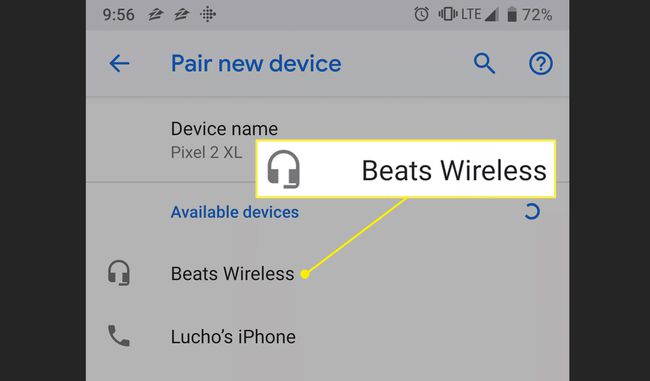
Τα ακουστικά Beats εμφανίζονται ως συνδεδεμένα μετά την επιτυχή σύζευξη.
Προσθέστε τα ασύρματα ακουστικά Beats στο iPhone
Δείτε πώς μπορείτε να συνδέσετε τα ασύρματα ακουστικά Beats στο iPhone σας ή σε άλλη συσκευή iOS.
Το Bluetooth πρέπει να είναι ενεργοποιημένο στο δικό σας iOS συσκευή. Για να το ενεργοποιήσετε (ή να επιβεβαιώσετε ότι είναι ενεργοποιημένο), πατήστε Ρυθμίσεις.
Παρακέντηση Bluetooth και πατήστε τον διακόπτη εναλλαγής για να τον ενεργοποιήσετε εάν δεν είναι ενεργοποιημένος.
-
Μόλις ενεργοποιηθεί το Bluetooth, οι διαθέσιμες συσκευές σας εμφανίζονται στην οθόνη Bluetooth. Επιλέγω Beats Wireless στη λίστα κάτω από τις συσκευές μου.
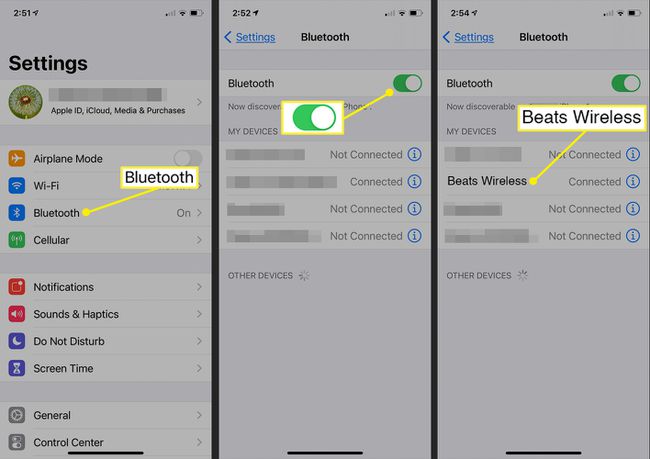
Τα ακουστικά Beats εμφανίζονται ως συνδεδεμένα μετά την επιτυχή σύζευξη με το τηλέφωνο.
Τα ακουστικά είναι πλέον συνδεδεμένα με την κινητή συσκευή σας και είστε έτοιμοι να τα κουνάτε όπου κι αν πάτε.
Πώς να συνδέσετε το Beats Wireless σε υπολογιστή με Windows
Για να συνδέσετε ακουστικά Beats Wireless σε υπολογιστή Windows 10:
-
Επίλεξε το Windows εικονίδιο στην επιφάνεια εργασίας και επιλέξτε ΟλαΡυθμίσεις.
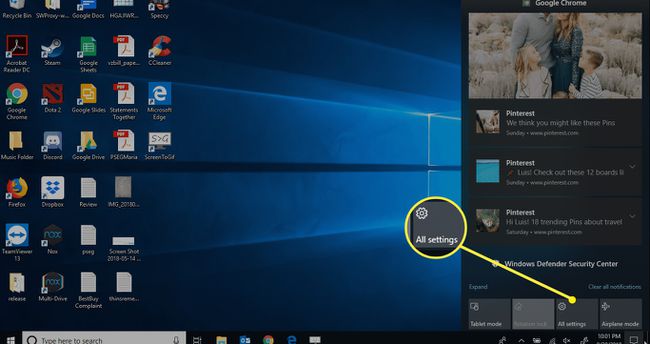
-
Ξεκινήστε να πληκτρολογείτε Bluetooth στο πεδίο αναζήτησης Ρυθμίσεις των Windows. Επιλέγω Bluetooth και άλλες ρυθμίσεις συσκευής στα αποτελέσματα αναζήτησης.
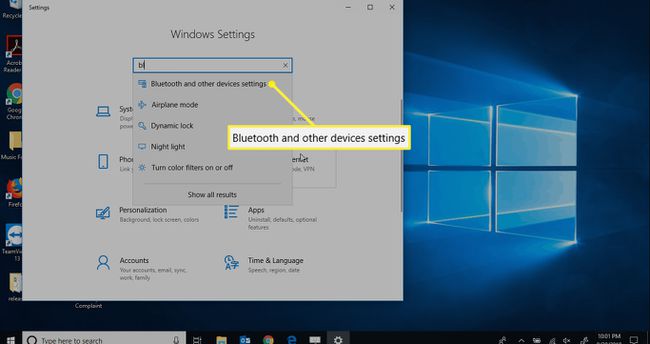
-
Επιλέγω Προσθέστε Bluetooth ή άλλη συσκευή και επιβεβαιώστε ότι η εναλλαγή Bluetooth βρίσκεται στο Επί θέση.

Εάν δεν υπάρχει εναλλαγή Bluetooth, ο υπολογιστής σας δεν διαθέτει λειτουργία Bluetooth. Πρέπει να προσθέστε Bluetooth προτού μπορέσετε να το αντιστοιχίσετε με τα ακουστικά σας.
-
Στο Προσθέστε μια συσκευή οθόνη, επιλέξτε Bluetooth.
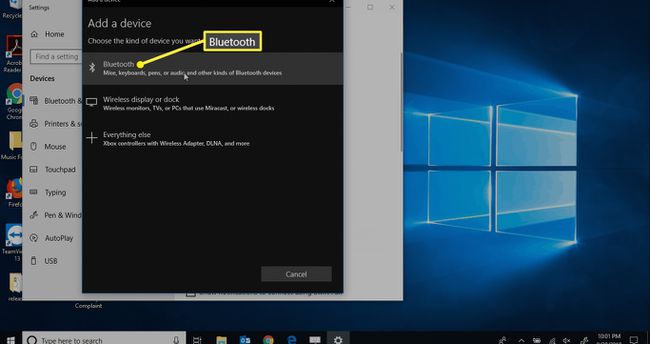
-
Όταν έχουν φορτωθεί όλες οι κοντινές συσκευές με δυνατότητα εντοπισμού Bluetooth, επιλέξτε Beats Wireless.

Θα λάβετε μια ειδοποίηση στην οθόνη σας όταν η συσκευή σας είναι έτοιμη για χρήση.
Πώς να συνδέσετε ασύρματα ακουστικά Beats σε Mac
Για να συνδέσετε ακουστικά Beats Wireless σε υπολογιστή Mac:
Ανοιξε Επιλογές συστήματος από το μενού της Apple ή επιλέγοντάς το στο Dock.
Κάντε κλικ στο Bluetooth επιλογή.
-
Κάντε κλικ στα ακουστικά Beats που θέλετε να αντιστοιχίσετε.
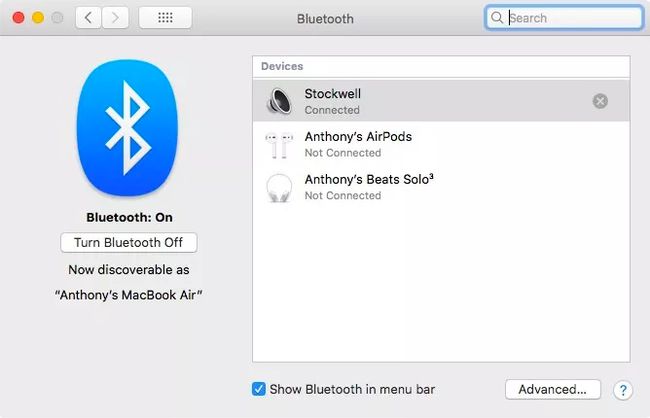
Μόλις ζευγαρωθούν τα Beats, εμφανίζονται ως Συνδεδεμένα.
